WordPress Kullanıcılarınızı ve Meta Verilerini Nasıl Listelersiniz?
Yayınlanan: 2018-10-27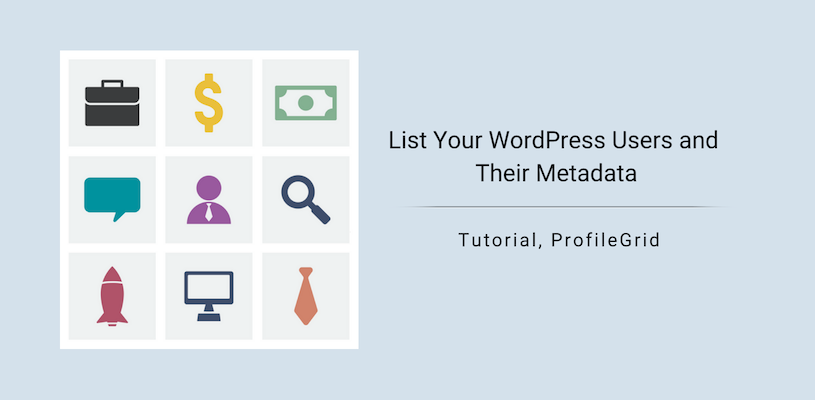
ProfileGrid ile WordPress Kullanıcılarınızı ve Meta Verilerini Listeleyin
Üyelik sitenizi oluşturmak için yalnızca WordPress mi kullanıyorsunuz? O zaman, WordPress kullanıcı metasının, kullanıcının ek bilgilerini depolayamaz hale geldiğini bilmek isteyebilirsiniz. WordPress kullanıcılarınızı ve meta verilerini listelemek için bir üyelik eklentisi yüklemek iyi bir fikir olabilir.
Bir üyelik eklentisi, kapsamlı kullanıcı kayıt formu verileri gibi özel kullanıcı verilerini depolamanıza yardımcı olur. Bu görev, bir dereceye kadar WordPress kullanıcı meta ile bile başarılabilir. Ancak varsayılan kullanıcı metanızın alan türünü genişletmek için bir eklentiden yardım almak iyi bir fikirdir. Ayrıca, varsayılan WordPress kullanıcı meta verileri, WordPress kullanıcılarınızı ve meta verilerini sitenizin ön ucunda listelemenize izin vermez. Bir üyelik durumunda bu çok önemlidir, çünkü her kullanıcının profili sitenin diğer üyeleri tarafından görünür halde kalır. Ayrıca, zaten depolanmış olan verileri almak da kolaylaşır. Şimdi, ProfileGrid eklentisi, bir üyelik sitesinin tüm bu gereksinimlerini karşılamak için özel olarak tasarlanmıştır.
Şimdi, önce size bir kullanıcı meta verisinin tam olarak ne olduğu konusunda net bir fikir verelim.
Kullanıcı Meta Verileri ve Yardımcı Programı
Meta veriler genellikle diğer verileri tanımlayan ve bunlar hakkında bilgi veren bir dizi veriyi ifade eder. Buradaki Meta kelimesi, bilgi teknolojisi dilinde "altta yatan bir tanım veya açıklama" anlamına gelen bir önek olarak çalışır. Meta veriler, bir veriyle ilgili temel bilgileri tanımlar veya sağlar, böylece onu bulmak veya onunla çalışmak daha kolay hale gelir.
Size net bir fikir vermek için, bir kütüphanede kitap bulmayı kolaylaştıran kütüphane kataloglarından bir örnek vereyim. Tüm kitapların başlığını, yayıncısını, yazarını, kategorisini, türünü ve yerini içerirler. Benzer şekilde, meta veriler, aramanızı filtrelemek ve belirli bir kullanıcıyı veya belgeyi kolayca bulmanızı sağlamak için tüm bu bilgileri tutar.
Bir web sayfasındaki meta verilerin faydası çok önemlidir. Bir web sayfası meta verileri, sayfanın içeriği ve içeriğe bağlı anahtar sözcükler hakkında açıklama içerir.
Üyelik sitesi olması durumunda, kullanıcı meta verileri, kullanıcılarınızın tüm bilgilerini tutacaktır. Bu da aramanızı ortak alanlarda filtrelemenize yardımcı olacaktır. Örneğin, sitenizdeki 100 üye arasında Kanada'dan 12 kullanıcı olduğunu varsayalım. Sitenizin metası kullanıcı konumu alanını içeriyorsa, bunları konumlarının ortak alanında bulabilirsiniz.
ProfileGrid ile Sitenizde Kullanıcı Meta Verilerini Görüntülemenin Kısa Süreci
Artık ProfileGrid'de kullanıcı meta verileri oluşturma işlemi eklentinin Özel Alanları üzerinden yapılıyor. Bu Özel Alanlar, kayıtlı kullanıcı verilerinizi kullanıcı metası olarak saklar, böylece daha sonra geri alınabilir.
O halde, daha fazla kelime kaybetmeden, size WordPress kullanıcılarınızı ve onların meta verilerini ProfileGrid ile nasıl listeleyebileceğinizi gösterelim.
Kayıt Formları Oluşturmak için Özel Alanlar Ekleme
Kurulumdan hemen sonra, WordPress kontrol panelinizde ProfileGrid menüsü görünecektir.
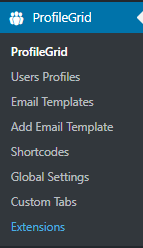
Oradan ProfileGrid menü öğesine tıklayın. Grup Yöneticisi sayfasına gideceksiniz. Sol üst köşedeki Yeni Ekle bağlantısına tıklayarak yeni gruplar oluşturabilirsiniz. Bu gruplardan sitenize yeni kullanıcılar almaya başlayabilirsiniz.
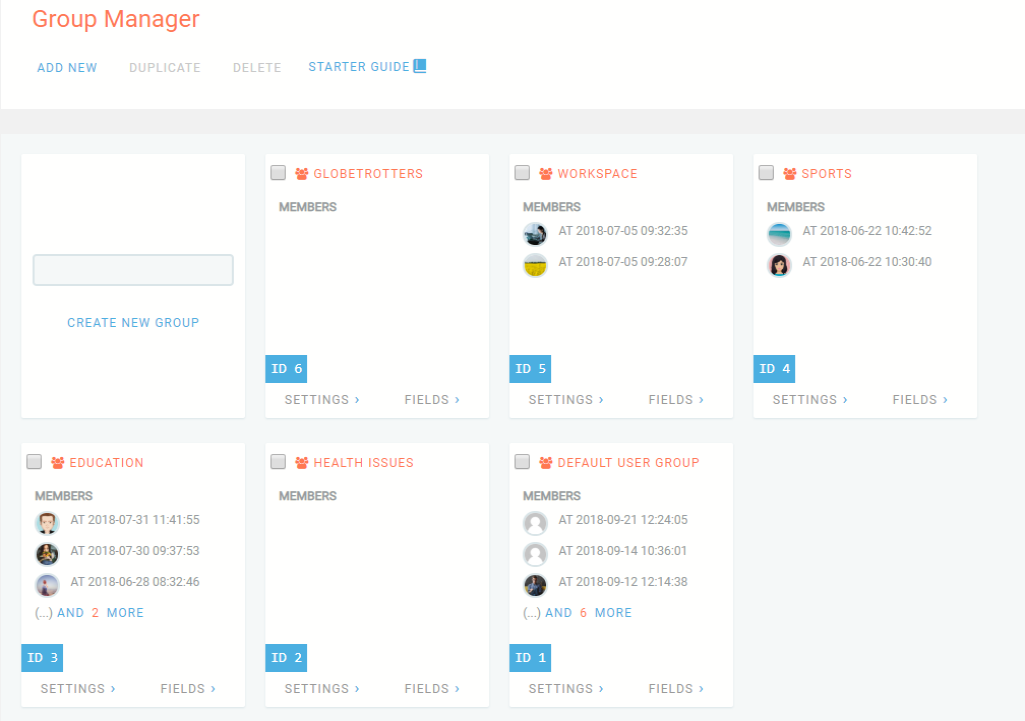
Şimdi, her grubun Grup Kartında iki bağlantı bulacaksınız – Ayarlar ve Alanlar . Alanlar bağlantısını tıkladığınızda, tüm özel alanları içeren bir açılır pencere görünecektir. Bu alanları uygulayarak kayıt formunuzu oluşturabilirsiniz.
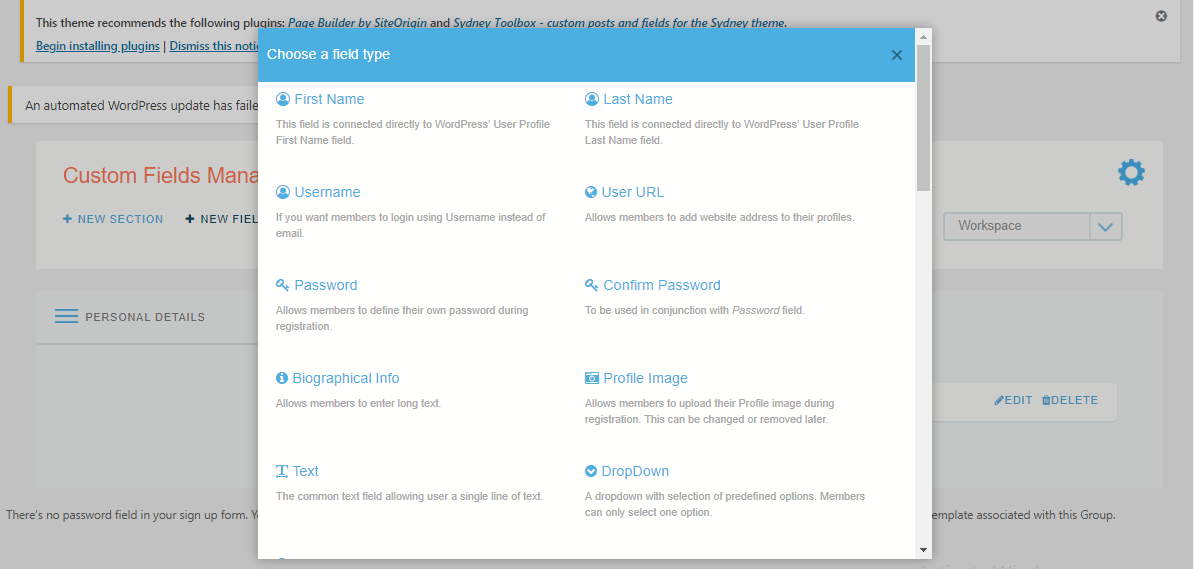
Aşağıda verilen tek sayfalık bir kayıt formu örneğidir.
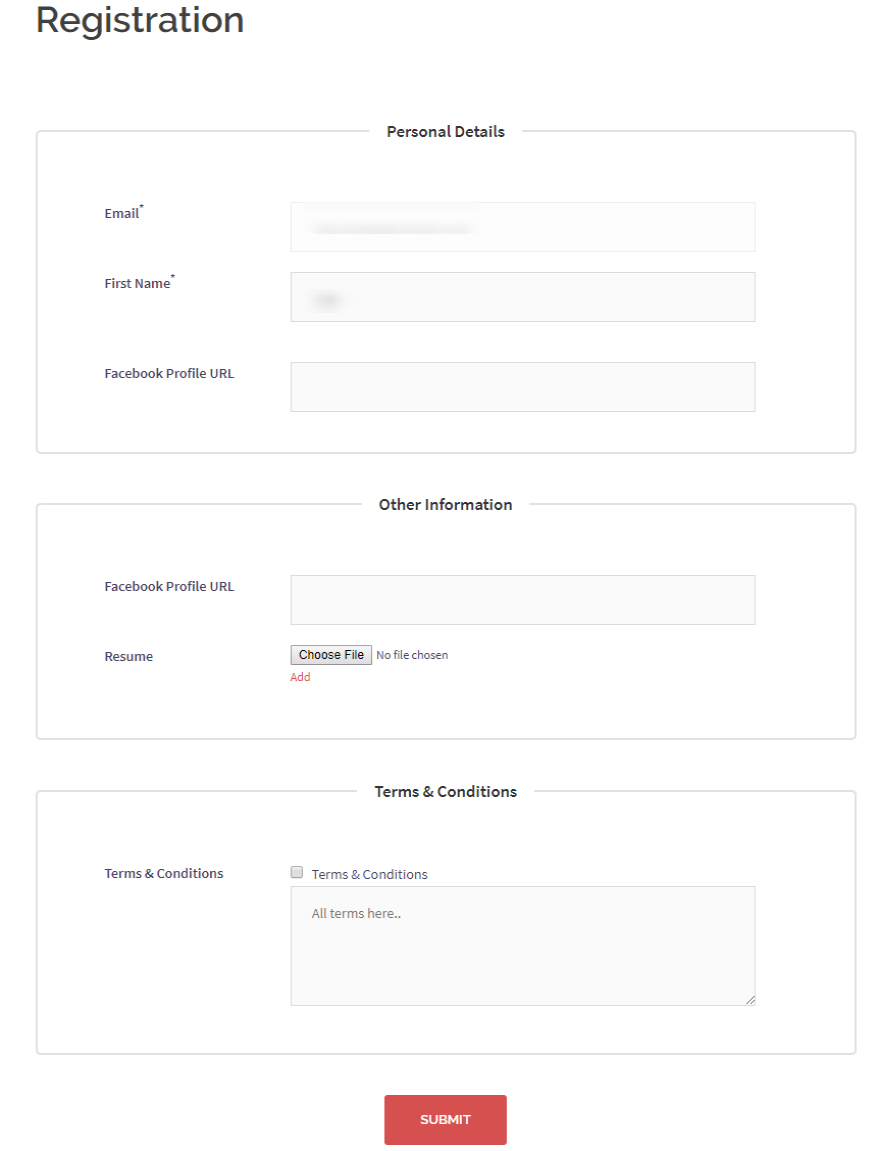
ProfileGrid ile WordPress'te çok sayfalı kayıt formunu da görüntüleyebilirsiniz.
Daha önce de söylediğim gibi formunuza şifre dışında eklediğiniz bu alanlar WordPress kullanıcı metanızın bir parçası olacak. Artık WordPress kullanıcılarınızı ve meta verilerini sitenizde listeleyebilirsiniz.

Sonraki bölüm, kullanıcılarınızı ve meta verilerinizi ön uçta görüntüleyeceğiniz yerdir. ProfileGrid, bunu yapmanız için size iki boşluk sunar:
- Arama Sayfası – sitenizdeki tüm grupların kullanıcılarını gösterir
- Grup Sayfası – sitenizdeki belirli grupların kullanıcılarını gösterir
Arama Sayfası Oluşturma
ProfileGrid , Kısa Kod sayfasında bir dizi önceden tanımlanmış kısa kod sunar. Bunlar, yalnızca birkaç tıklamayla sitenizde önemli sayfalar oluşturmanıza yardımcı olacaktır. Sadece bu kısa kodları kopyalayın , yeni bir WordPress sayfasına yapıştırın ve tamamlayın! Eklenti, özel kısa kodlarını yapıştırmanız gereken PM Profili, PM Grupları vb. gibi varsayılan sayfalar bile sağlar.
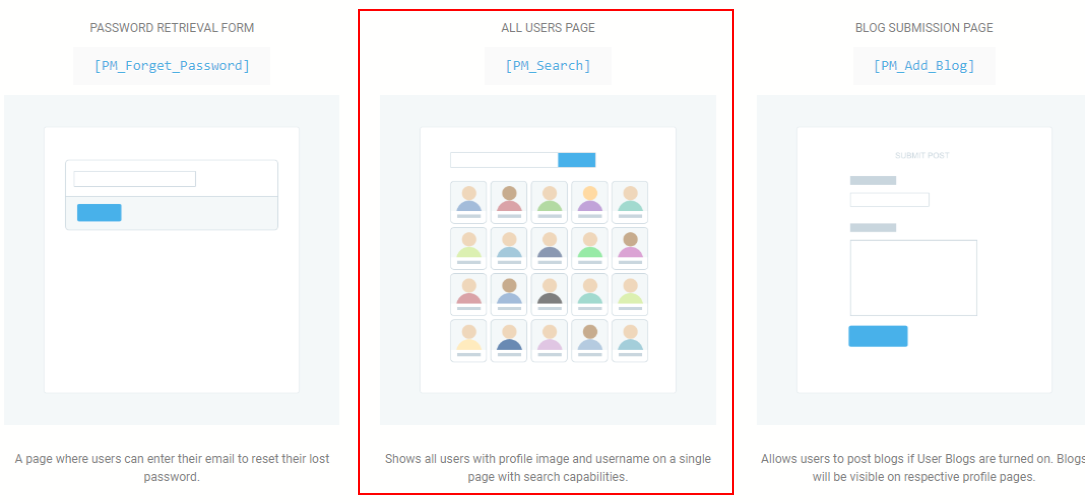
Kısa kod sayfasından, Tüm Kullanıcılar Sayfasını oluşturacak olan [profilegrid_users] kısa kodunu kopyalayacağız.
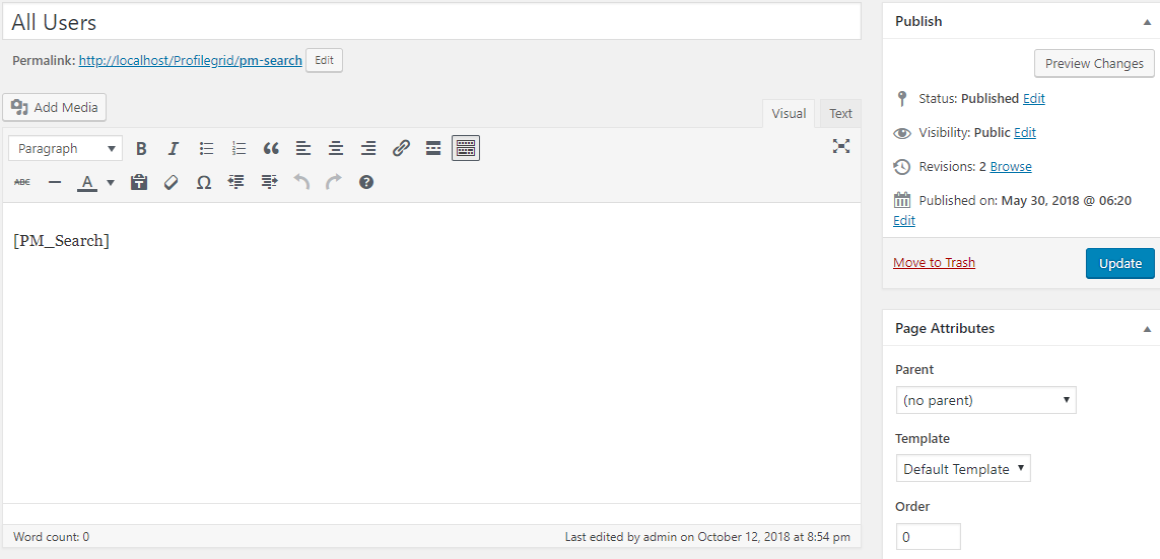
Tüm Kullanıcılar Sayfası varsayılan bir ProfileGrid sayfası olmadığı için yeni bir WordPress sayfasına yapıştırın. Ardından, ön uçta görünmesi için sayfayı yayınlayın.
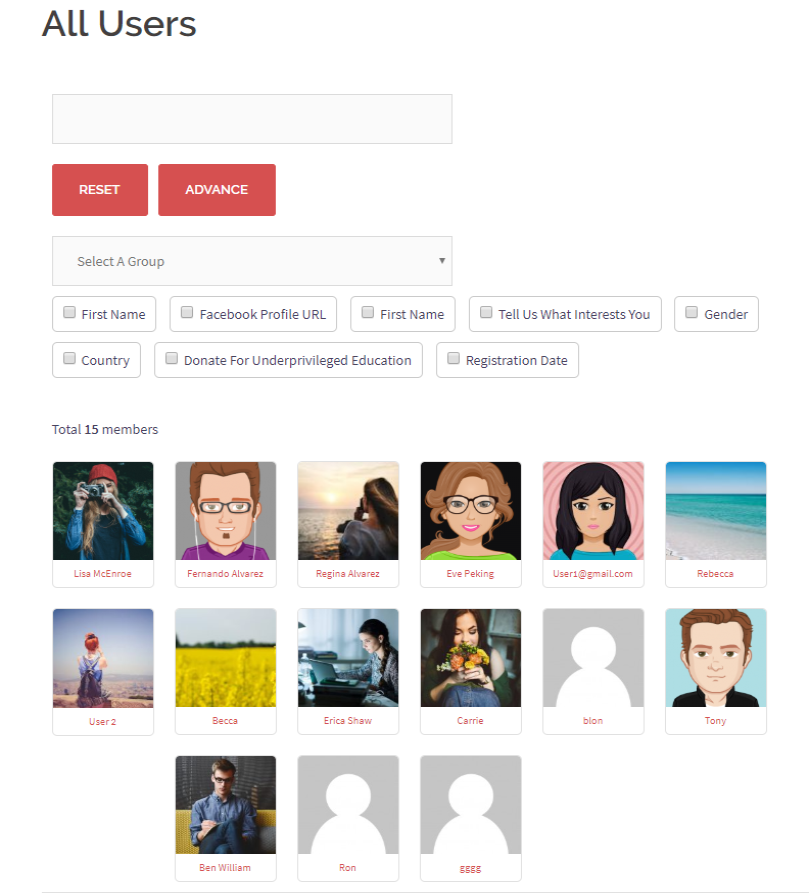
Yukarıda verilen, Tüm Kullanıcılar Sayfasının ön uç görünümüdür. Görüyorsunuz, aramanızı filtrelemenize yardımcı olan Özel Alanları sağlayan bir Gelişmiş arama seçeneği var. Örneğin, Facebook Url onay kutusunu seçtiğinizi varsayalım. Daha sonra kayıt formlarında Facebook URL'lerini sağlayan kullanıcılar burada görünecektir. Ancak, diğer alanları da seçmek için aramanızı sıfırlayabilirsiniz.
Grup Sayfası Oluşturma
Aynı şekilde, Kısa Kod sayfasından Tek Grup Sayfası kısa kodunu kopyalayın.
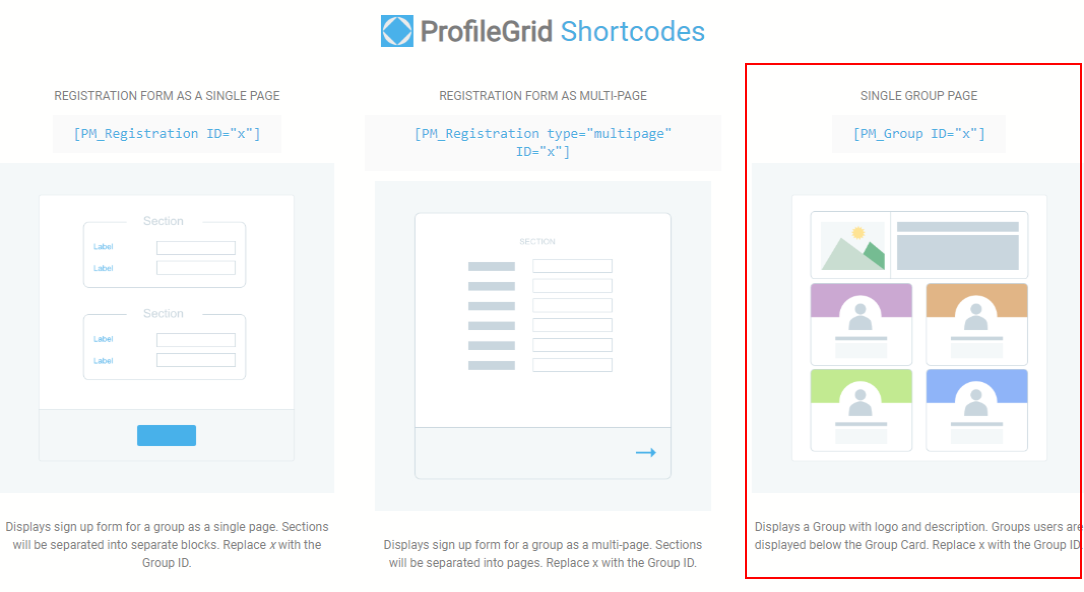
[PM_Group ID=”x”] kısa kodunu varsayılan Grup Sayfasına yapıştırın. Burada, kendi grup sayfalarını oluşturmak için "x" değerini her grubun grup kimliğiyle değiştirin. Ardından yayınlayın.
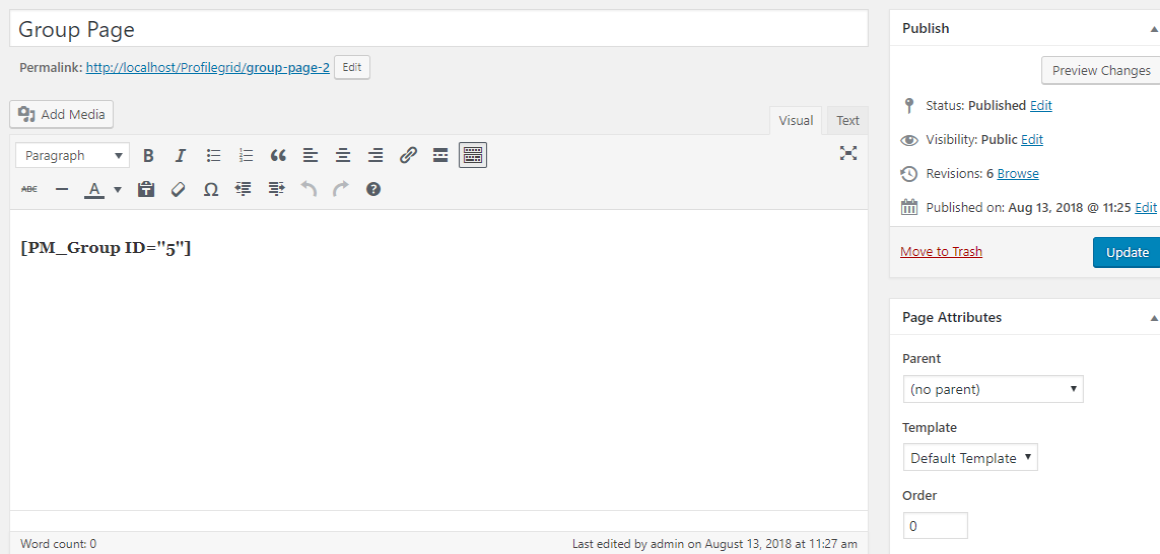
Artık her varsayılan ProfileGrid sayfasının ön uçta görünmesi için atanması gerekiyor. Bu nedenle, Global Ayar menüsüne gidin ve Genel bağlantısına tıklayın. Tüm varsayılan sayfaları orada bulacaksınız. Ardından, Grup Sayfasının yanındaki açılır menüden yeni oluşturduğunuz grup sayfanızı atayın ve Kaydet düğmesine tıklayın.
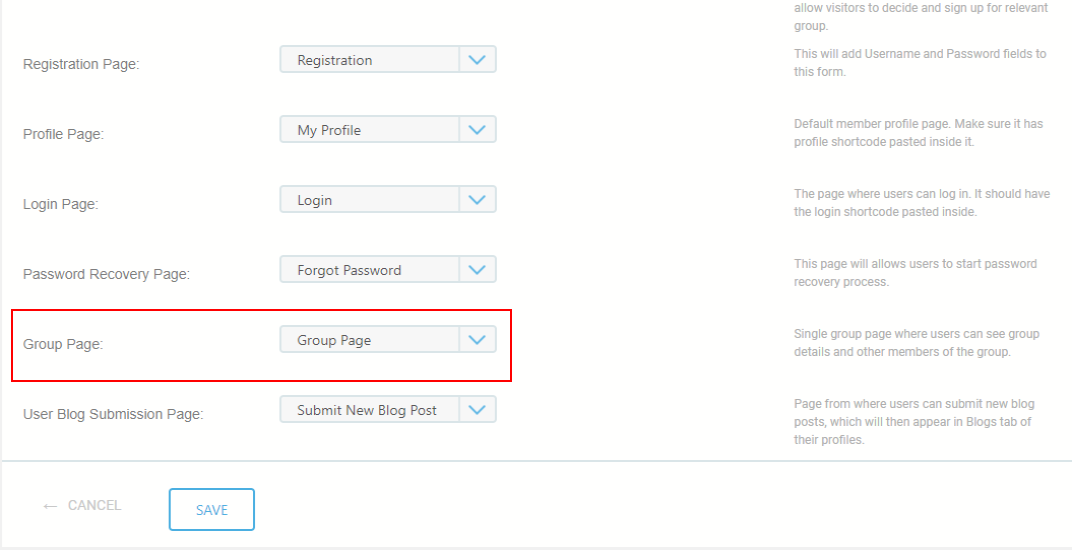
Varsayılan bir sayfa atayarak, site menünüzde görünmesini sağlarsınız.
Şimdi sitenin ön ucuna gidin ve kendi Grubunuzun Grup Sayfasını seçin.
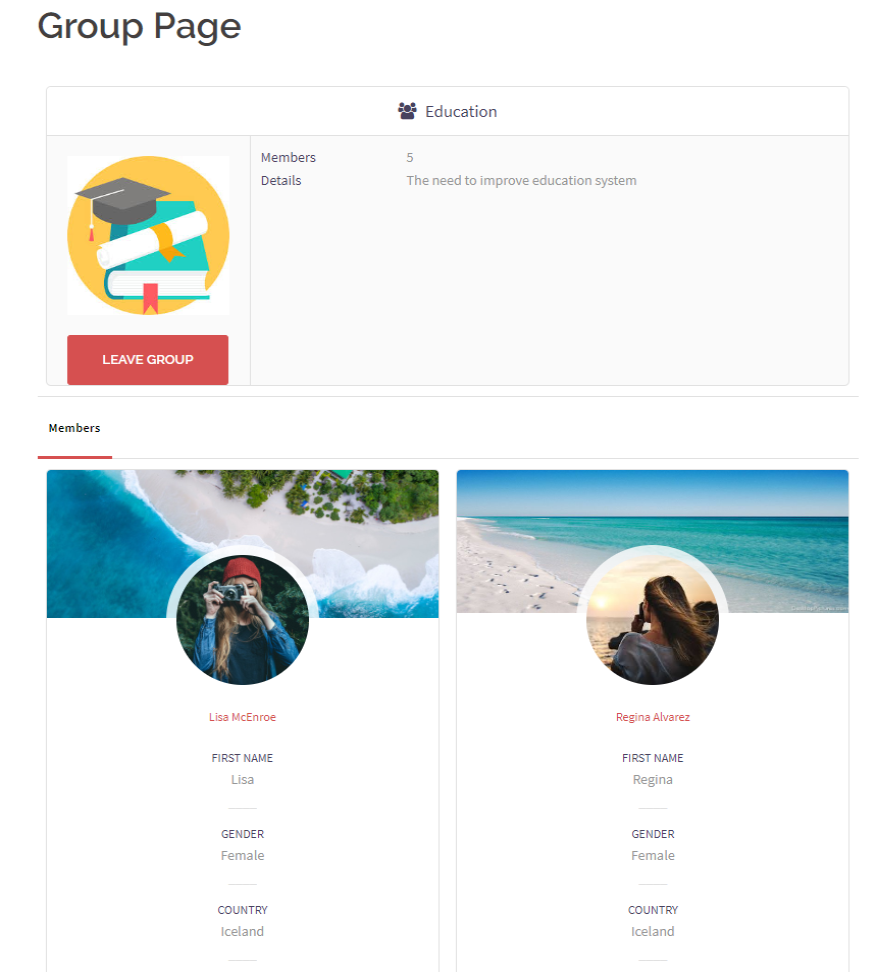
Yukarıda, bir Grup Sayfamı görebilirsiniz. Kullanıcılar orada listeleniyor ve bir kullanıcı seçtiğimde profillerini ziyaret edebileceğim.
WordPress kullanıcılarınızı ve meta verilerini listelemenin kolay ve zarif bir yolu değil miydi?
WordPress Kullanıcı Meta Verileri
Şimdi, size daha önce WordPress'in varsayılan kullanıcı meta veri listesini sunduğunu söylemiştim. Bunu WordPress kontrol panelinizdeki Kullanıcılar menüsünde bulabilirsiniz.
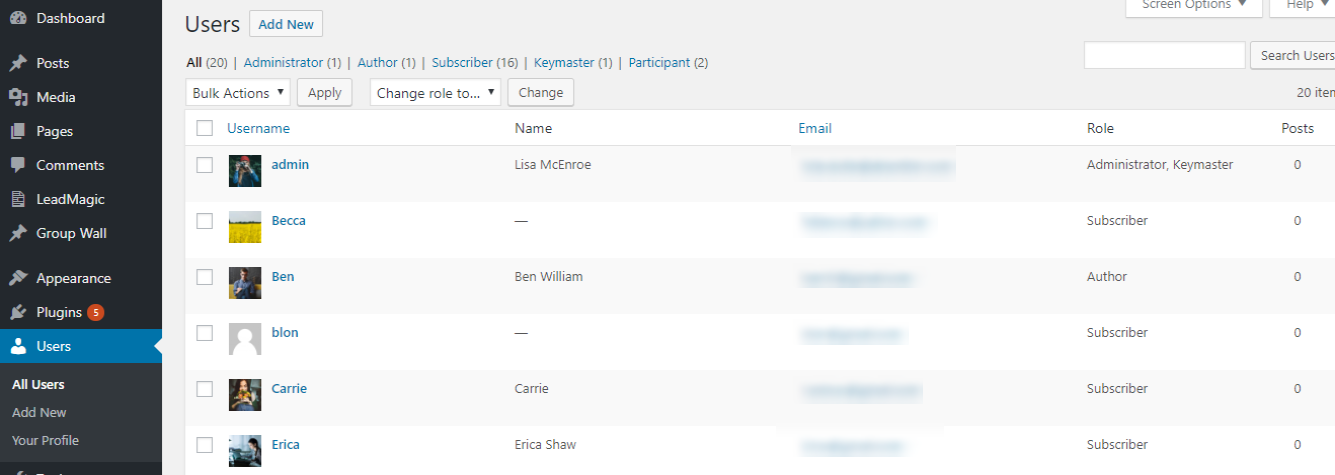
Ancak, varsayılan WordPress kayıt formu size özel alanlar sağlamaz. Bu nedenle, varsayılan WordPress kullanıcı metası yalnızca kullanıcıların kullanıcı adını ve e-posta kimliğini içerecektir. Ayrıca, onu ön uçta görüntüleyemezsiniz.
ProfileGrid ayrıca size üyelik sitenizi çevrimiçi bir mağazaya dönüştürme fırsatı sunar. Bu eklentileri tek bir tıklamayla entegre etmek için WooCommerce ve Stripe gibi uzantılar sağlar. Ardından, her kullanıcının kendi profillerinden ürün alıp satmasına bile izin verebilirsiniz. Ayrıca yönetici, ürünleri satarken müşterilerine bireysel profiller verebilir. Bu profillerin avantajı, birbirleriyle etkileşime girebilmeleri, bloglar yayınlayabilmeleri ve grup duvarlarında medya paylaşabilmeleridir. Hatta kullanıcılarınız kendi ön uç gruplarını oluşturabilir ve sitenizde kendi topluluklarını başlatabilir.
Bu nedenle, kendi üyelik sitenizi oluşturmak için profesyonel bir geliştirici olmanıza gerek olmadığı için işinizi ProfileGrid ile büyütmeye devam edin. Eklenti, manuel işlerin çoğunu azaltarak işinize odaklanmanızı sağlar.
ProfileGrid hakkındaki düşüncelerinizi paylaşmak veya son güncellemeleri almak için Facebook sayfamızı ziyaret edin.
